Когда вы регистрируете учетную запись Google, вы получаете хорошо известные функции, такие как Документы Google, включенные в вашу учетную запись Google Диска. Вы также можете получить доступ к сайтам Googles, чтобы создать и разместить веб-сайт для получения прибыли или удовольствия. Google назначает вашему веб-сайту общее доменное имя, или вы можете приобрести собственное доменное имя с помощью Google. Общие URL-адреса длинные и начинаются с https://sites.google.com/site/[you выберите то, что прикреплено к концу]. Пользовательские доменные имена отображаются точно в том виде, в котором вы их настроили при покупке.
Шаг 1
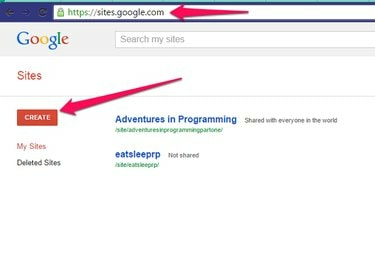
сайты google
Кредит изображения: Кэтлин Эстрада
Перейти к Сайты Google страница. Войдите в свою учетную запись Google или зарегистрируйтесь для получения бесплатной учетной записи. Если вы уже создали сайты, они отображаются на панели управления. В противном случае страница пуста. Щелкните значок Создавать кнопку в левой части экрана.
Видео дня
Шаг 2
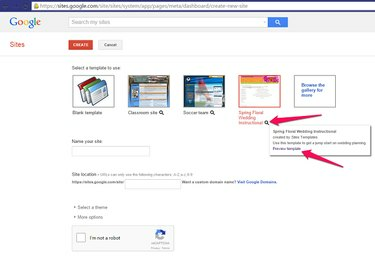
предварительный просмотр
Кредит изображения: Кэтлин Эстрада
Выберите шаблон для использования на вашем веб-сайте. Щелкните значок Увеличительное стекло под каждым шаблоном для получения дополнительной информации.
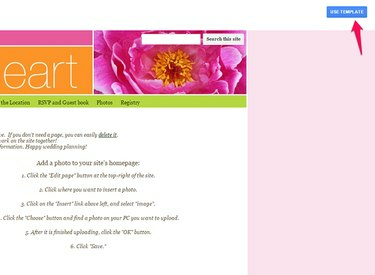
Использовать шаблон
Кредит изображения: Кэтлин Эстрада
Выберите шаблон или нажмите на Просмотрите галерею, чтобы узнать больше для просмотра и открытия шаблонов на вкладке предварительного просмотра.
Когда вы найдете подходящий шаблон для своего веб-сайта, щелкните значок Использовать шаблон кнопку вверху веб-сайта предварительного просмотра или кнопку Выбирать на экране предварительного просмотра. Если вам нужен другой шаблон, закройте вкладку, чтобы вернуться к другим шаблонам.
Шаг 3
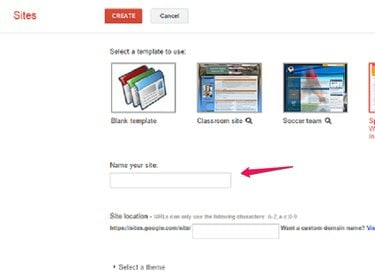
Назовите свой сайт
Кредит изображения: Кэтлин Эстрада
В поле Name Your Site введите имя вашего нового сайта.
В Местонахождение площадки поле автоматически заполняется названием вашего сайта. Google добавляет название выбранного вами веб-сайта в конец https://sites.google.com/site/. Если у вас уже есть доменное имя, нажмите Посетите Google Domains и следуйте инструкциям, чтобы указать cname вашего домена на сайт, который вы создаете.
Шаг 4
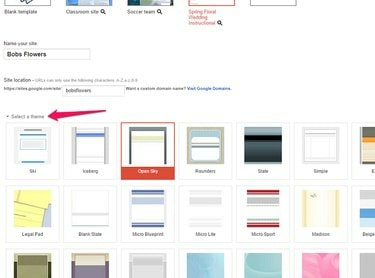
Выберите тему
Кредит изображения: Кэтлин Эстрада
Выберите тему из предложенных вариантов, выделив нужную тему.
Шаг 5
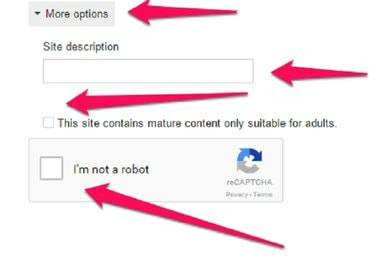
Больше вариантов
Кредит изображения: Кэтлин Эстрада
Щелкните стрелку, чтобы открыть Больше вариантов. Введите описание сайта, чтобы помочь с поисковой оптимизацией. Например, если вы создаете веб-сайт для продажи цветов, введите в описание ключевые слова, которые обычные пользователи будут вводить в поисковую систему для поиска сайта, подобного вашему.
Если сайт содержит контент только для взрослых, поместите галочка в следующем поле.
Наконец, нажмите кнопку флажок кроме того, я не робот. Следуйте инструкциям, чтобы доказать, что вы человек; например, Google отобразит серию изображений и попросит вас щелкнуть только изображения пиццы.
ШАГ 6

Создать кнопку
Кредит изображения: Кэтлин Эстрада
Когда все поля заполнены, щелкните значок Создавать кнопку вверху страницы.
После создания вашего веб-сайта добавьте страницы, текст, изображения или видео с YouTube. Поделитесь сайтом с командой, чтобы другие участники могли работать с вами на сайте.
Отредактируйте свой новый веб-сайт
Шаг 1
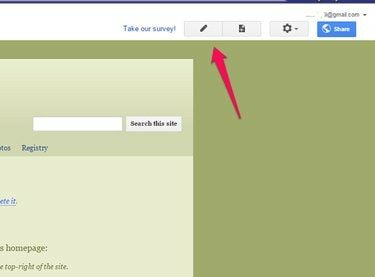
Отредактируйте страницу
Кредит изображения: Кэтлин Эстрада
Щелкните значок Отредактируйте страницу значок - он похож на карандаш - вверху экрана, чтобы перевести ваш сайт в режим редактирования.
Шаг 2
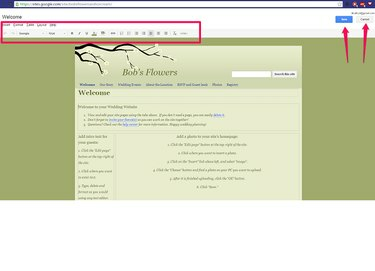
Режим редактирования
Кредит изображения: Кэтлин Эстрада
Отредактируйте страницу. Каждый раздел текста разбит на отдельные блоки. Отредактируйте каждое поле и введите текст по своему усмотрению. Инструменты форматирования расположены вверху страницы, когда вы находитесь в режиме редактирования. Нажмите Сохранять когда ты закончишь или Отмена если вы не хотите сохранять правки.
Шаг 3
Добавьте изображения на веб-сайт в режиме редактирования, поместив курсор в то место, где вы хотите, чтобы изображение было на странице. Нажмите Вставлять на вкладке выше выберите Изображениенажмите Выбирать и найдите изображение. Нажмите В ПОРЯДКЕ чтобы выбрать изображение и щелкнуть Сохранять чтобы сохранить его на странице.
Шаг 4
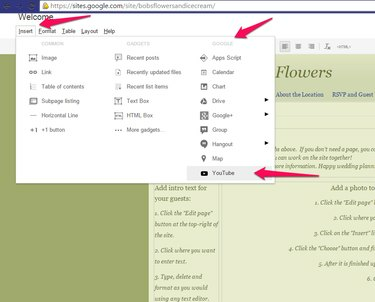
YouTube
Кредит изображения: Кэтлин Эстрада
Вставьте музыкальный видеоклип на свою страницу, загрузив на YouTube песню, которая принадлежит вам на законных основаниях. В режиме редактирования нажмите Вставлять и в Google щелчок по разделу YouTube.
Предупреждение
Если вы не создавали видео и не владеете авторскими правами, следуйте Правила добросовестного использования вы согласились с YouTube при регистрации учетной записи на сайте.

URL YouTube
Кредит изображения: Кэтлин Эстрада
Вставьте URL-адрес видео YouTube в первое поле и выберите параметры отображения или оставьте для них значения по умолчанию. Нажмите Сохранять.
Щелкните значок Механизм вверху экрана, когда страница не находится в режиме редактирования, и щелкните Совместное использование и разрешения чтобы позволить другим помочь вам в создании вашего веб-сайта. Щелкните значок доля кнопка, чтобы отправить кому-нибудь просьбу о помощи.
Ваш новый сайт теперь доступен в Интернете для всеобщего обозрения. Визит Справочный форум Сайтов Google по любым вопросам или для получения полезных советов и рекомендаций.



